在我们要关闭电脑运行的程序时,经常会用到windows进程管理器,它能帮我们解决电脑运行过程中出现的卡顿现象,但是有些小伙伴却不知道进程管理器在哪,要如何打开?下面,小编就教大家怎么打开windows进程管理器。
方法一:右击任务栏
在桌面右下角的任务栏空区域右键鼠标,在弹出的右键菜单中,点击打开“任务管理器”就可以了,如图所示。
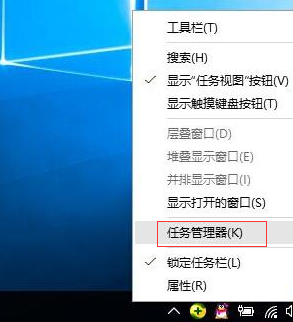
方法二:命令法
1、先打开Win10运行命令框,可以直接使用 Win + R 组合快捷键打开;
2、在运行命令操作中,在打开后面键入命名:taskmgr 然后点击底部的“确定”就可以打开任务管理器了。
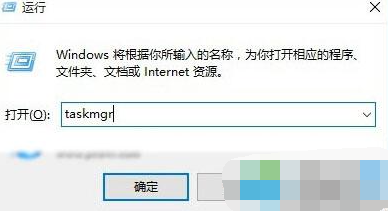
方法三:使用组合快捷键
其实很多朋友都还喜欢了使用XP/Win7系统中一直沿用的组合快捷键打开任务栏,具体操作是:
同时按住键盘上的 Ctrl + Alt + Delete 三个键,在弹出的操作界面中,点击进入“任务管理器”,如图所示。
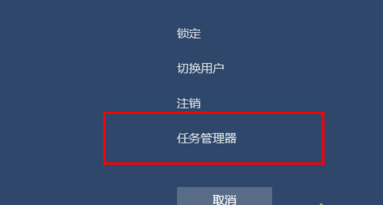
以上是打开windows进程管理器的三种方法,大家可以根据自己的需求,任选一种方法进行操作。想要参考更多关于怎么打开windows进程管理器的文章内容可以点击装机吧一键重装系统官网了解更多详情,希望以上内容可以帮到大家。

在我们要关闭电脑运行的程序时,经常会用到windows进程管理器,它能帮我们解决电脑运行过程中出现的卡顿现象,但是有些小伙伴却不知道进程管理器在哪,要如何打开?下面,小编就教大家怎么打开windows进程管理器。
方法一:右击任务栏
在桌面右下角的任务栏空区域右键鼠标,在弹出的右键菜单中,点击打开“任务管理器”就可以了,如图所示。
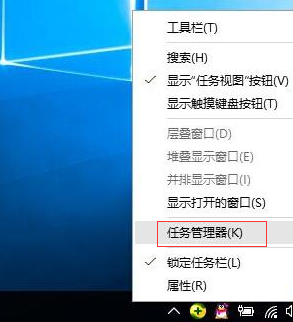
方法二:命令法
1、先打开Win10运行命令框,可以直接使用 Win + R 组合快捷键打开;
2、在运行命令操作中,在打开后面键入命名:taskmgr 然后点击底部的“确定”就可以打开任务管理器了。
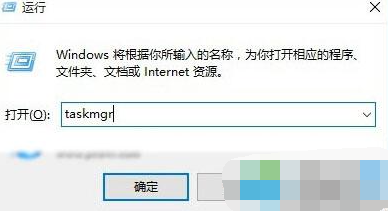
方法三:使用组合快捷键
其实很多朋友都还喜欢了使用XP/Win7系统中一直沿用的组合快捷键打开任务栏,具体操作是:
同时按住键盘上的 Ctrl + Alt + Delete 三个键,在弹出的操作界面中,点击进入“任务管理器”,如图所示。
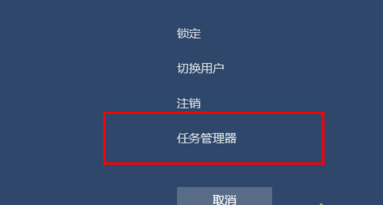
以上是打开windows进程管理器的三种方法,大家可以根据自己的需求,任选一种方法进行操作。想要参考更多关于怎么打开windows进程管理器的文章内容可以点击装机吧一键重装系统官网了解更多详情,希望以上内容可以帮到大家。




